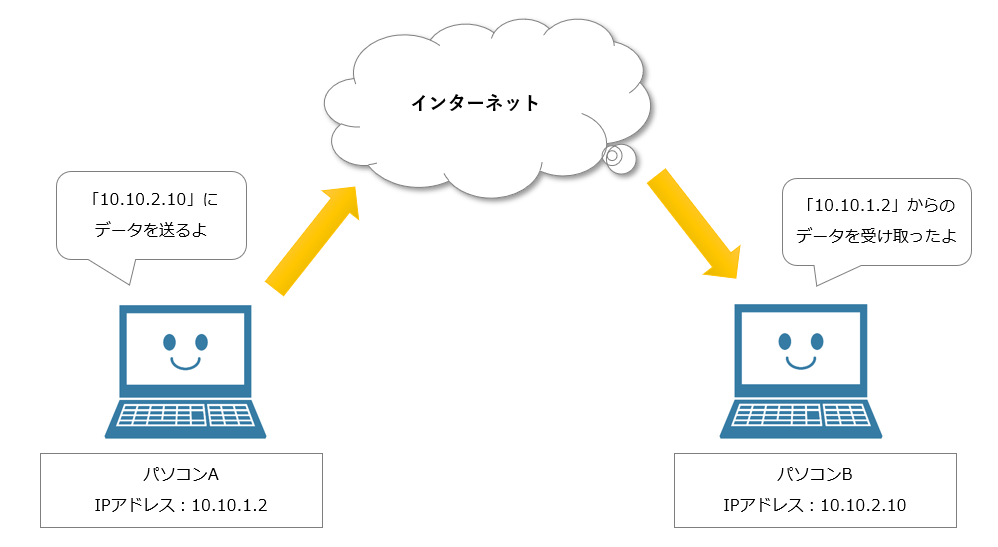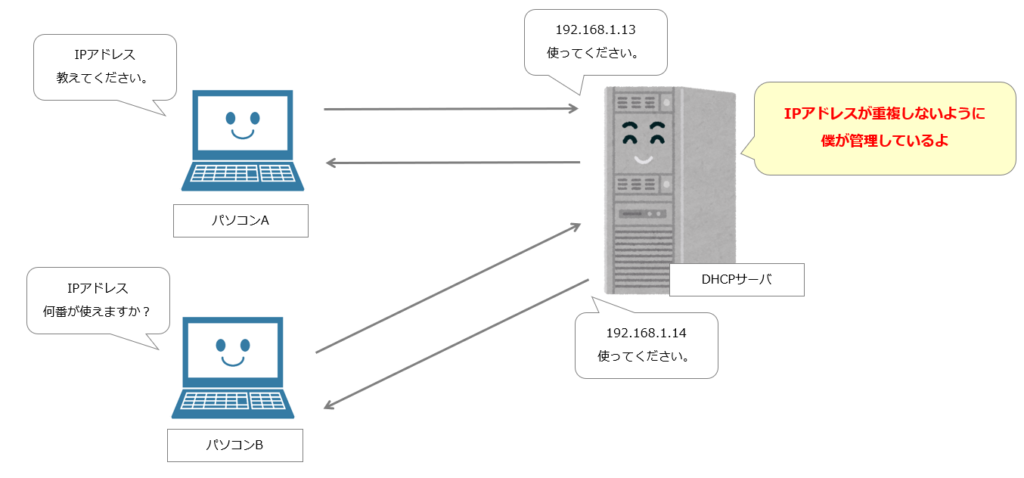DHCPとは
DHCPとは、インターネットなどのネットワークに一時的に接続するコンピュータに、IPアドレスなど必要な情報を自動的に割り当てるプロトコルです。
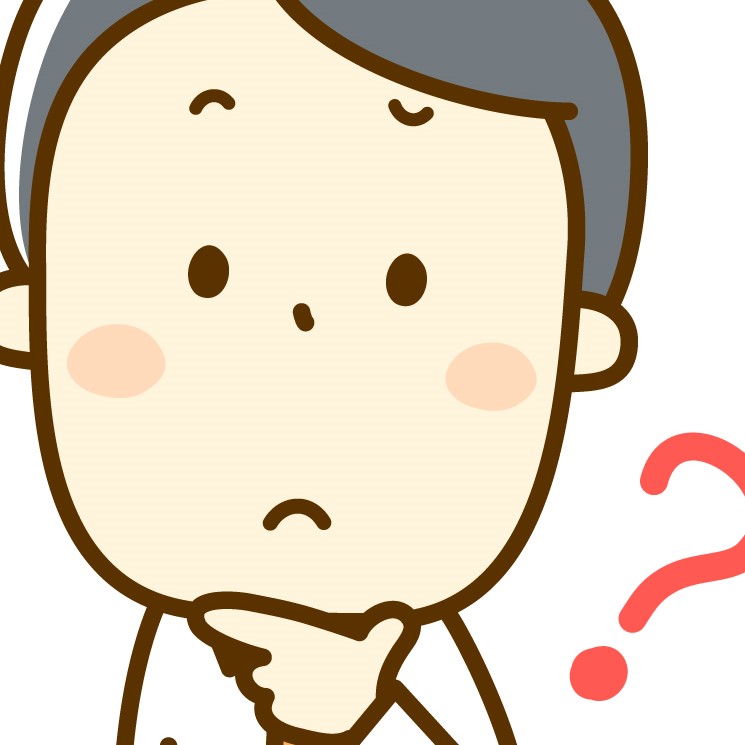

インターネットなどのネットワークに接続し通信をおこなうためには、IPアドレスと呼ばれるインターネット上の住所が必要です。
郵便物を送るときに「送り元住所」と「送り先住所」が必要なのと同じで、コンピュータ間で通信する際は「送信元IPアドレス」と「送信先IPアドレス」が必要なのです。
この「IPアドレス」を自動的に採番するネットワーク機器を「DHCPサーバ」といいます。そしてこの時に使用されるプロトコルが「DHCP」です。
スポンサーリンク
DHCPサーバには、クライアントに割り当ててもよいIPアドレスの範囲など、ネットワークに接続するために必要な情報が設定されており、ネットワークに接続したばかりのコンピュータにIPアドレス等を付与します。
また、接続していたコンピュータが通信を切断すると、自動的にIPアドレスなどを回収して、新たに接続してきた他のコンピュータに割り当てます。

WindowsのIPアドレス設定
パソコンを購入すると通常デフォルトは「DHCPサーバ」を使った「IPアドレスを自動的に取得する」設定になっています。そのため、利用者は「IPアドレス」を意識することなく、ネットワークに接続することができます。
ただ、IPアドレスは「DHCPサーバ」を利用した自動取得とは別に、手動で指定することも出来ます。
IPアドレスを手動で指定する場合は、「ネットワーク接続」のプロパティからIPアドレス等の情報を指定することが可能です。ただし、IPアドレスは重複するとネットワーク接続はできないので、重複しないように管理が必要です。
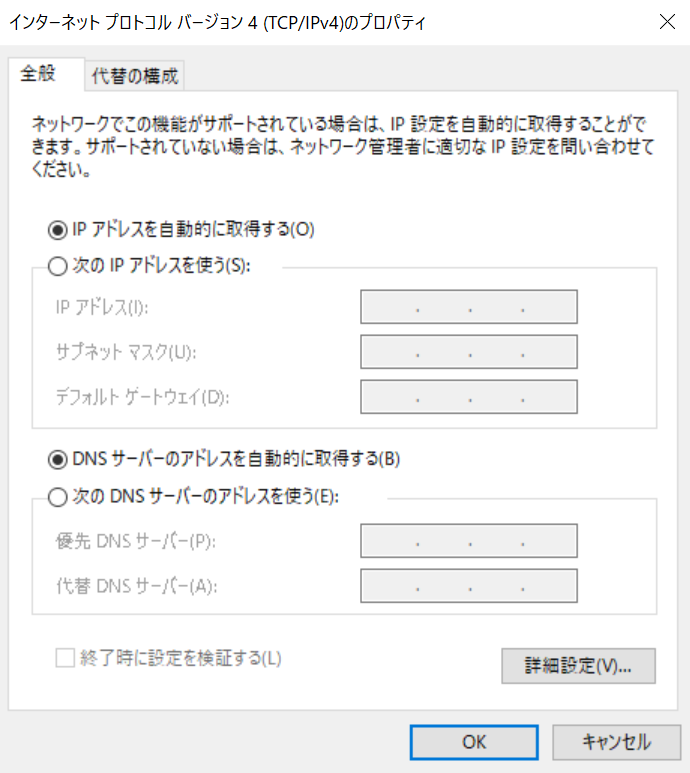
上記画面の表示手順は以下の通りです。
- Windows10の左下の検索から「ネットワーク接続」で検索し、「ネットワーク接続の表示」をクリック
- 接続しているネットワークデバイスを選択し右クリック そして「プロパティ」をクリック
- 「インターネットプロトコルバージョン4(TCP/IPv4)」または「インターネットプロトコルバージョン6(TCP/IPv6)」を選択し「プロパティ」をクリック